Recomendamos utilizar una herramienta de reparación de DLL eficaz
- Este error puede ser causado por múltiples factores, incluidos archivos del sistema dañados o faltantes, infección de malware, falla de hardware, conflicto de controladores y software incompatible.
- A menudo significa que está tratando de acceder a un programa o aplicación en su computadora con Windows sin el permiso adecuado.
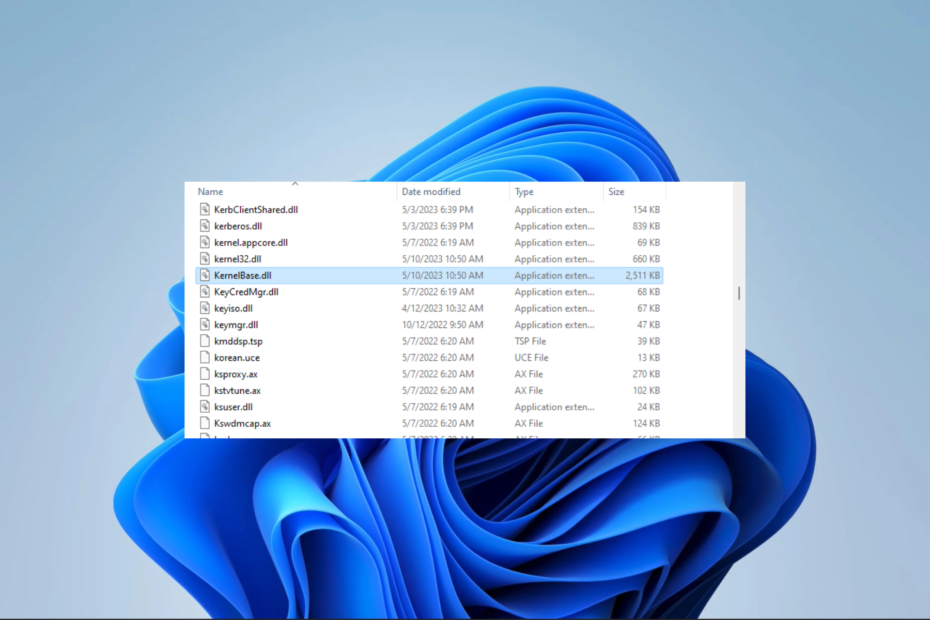
XINSTALAR HACIENDO CLIC EN EL ARCHIVO DE DESCARGA
- Descargar e instalar Fortect en tu computadora
- Inicie la herramienta y Empezar a escanear para encontrar archivos DLL que podrían estar causando problemas en la PC.
- Haga clic derecho en Iniciar reparación para reemplazar archivos DLL rotos con versiones de trabajo.
- Fortect ha sido descargado por 0 lectores este mes.
Si recibe un error con la notificación
nombre del módulo defectuoso KernelBase.dll, puede indicar un problema con un archivo esencial de Windows que administra varias funciones del sistema. Este error podría sugerir un problema con su sistema operativo o software actual.Entonces, en esta guía, lo guiaremos a través de algunas causas probables y nuestras soluciones recomendadas.
¿Por qué recibo el error KernelBase.dll del nombre del módulo con errores?
- Archivos del sistema dañados o faltantes – El archivo kernelbase.dll es un archivo de sistema crítico utilizado por Windows para cargar y ejecutar programas. Si esto el archivo está dañado o falta, puede causar el error Nombre del módulo defectuoso Kernelbase.dll.
- Fallo de hardware – Pueden surgir problemas de carga y operación del programa si el hardware de su computadora no funciona correctamente.
- Software incompatible – En algunos casos, si recientemente instaló un nuevo programa o juego, puede ser incompatible con su computadora y causar el error.
- Corrupción de cuenta – Puede enfrentar el error si la cuenta de usuario con la que opera está dañada.
¿Cómo soluciono el nombre del módulo defectuoso KernelBase dll?
Recomendamos las siguientes soluciones antes de continuar con la solución de problemas:
- Desinstalar aplicaciones recientes ya que el software recién instalado puede ser incompatible con su computadora y desencadenar el error.
- Reemplace cualquier componente de hardware defectuoso.
- Verifique que su máquina cumpla con los requisitos mínimos del sistema del programa o juego.
Sin embargo, después de las soluciones alternativas, debe proceder a soluciones más detalladas si el problema persiste.
Algunas herramientas especializadas pueden reparar o reemplazar archivos DLL si hay un error o si faltan. Recomendamos esta solución porque, para archivos nativos de Microsoft como KernelBase.dll, ofrece una solución del 100 %.
2. Registre el .dll
- Prensa ventanas + R para abrir el cuadro de diálogo Ejecutar.
- Tipo cmd y golpear Control + Cambio + Ingresar para abrir un elevado Símbolo del sistema.

- Escribe el siguiente script y pulsa Ingresar.
regsvr32 KERNELBASE.dll
- Reinicie el dispositivo y confirme si corrige el nombre del módulo defectuoso kernelbase.dll.
- Solución: la actualización de Windows puede haber reemplazado automáticamente a AMD
- Compname no es accesible: 3 formas de solucionarlo
- ¿El asistente de migración de Windows no funciona? Solucionarlo en 7 pasos
- Código de error: 53003 al iniciar sesión [2 formas de solucionarlo]
3. Restaurar archivos dañados
- Prensa ventanas + R para abrir el cuadro de diálogo Ejecutar.
- Tipo cmd y golpear Control + Cambio + Ingresar para abrir un elevado Símbolo del sistema.

- Escribe el siguiente script y pulsa Ingresar.
sfc /escanear ahora
- También puede ejecutar la verificación de estado ingresando el siguiente script y presionando Ingresar.
dism /online /cleanup-image /restorehealth
- Finalmente, verifique que solucione el error.
4. Crea una nueva cuenta de usuario
- Prensa ventanas + I para abrir el Ajustes aplicación
- En el panel izquierdo, haga clic en cuentas y luego seleccione Otros usuariosA la derecha.
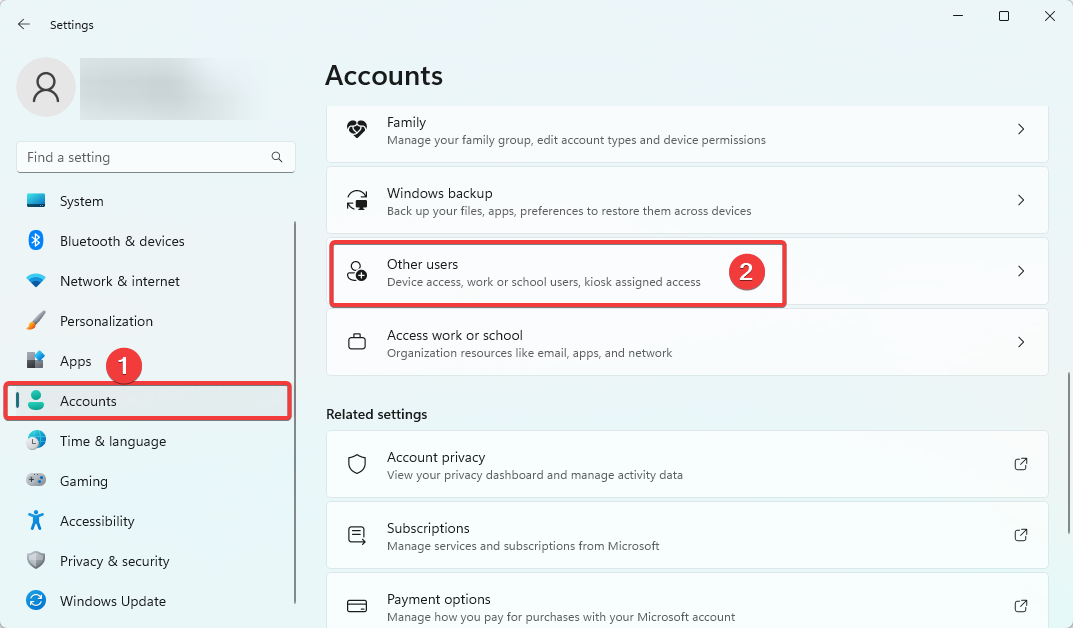
- Haga clic en el Añadir cuenta botón.
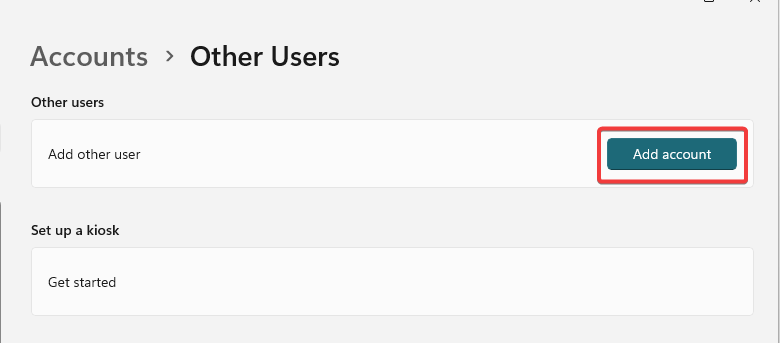
- Elegir No tengo la información de inicio de sesión de esta persona., luego seleccione Agregar un usuario sin una cuenta de Microsoft en la página siguiente.
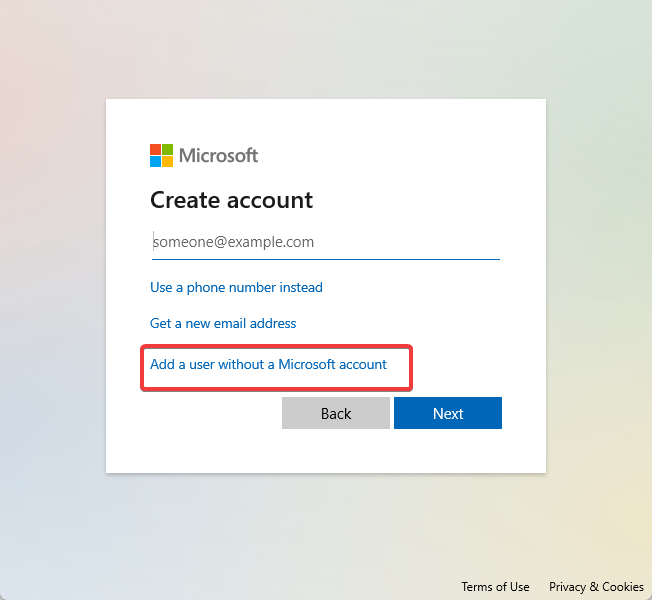
- Complete el formulario y presione Próximo.
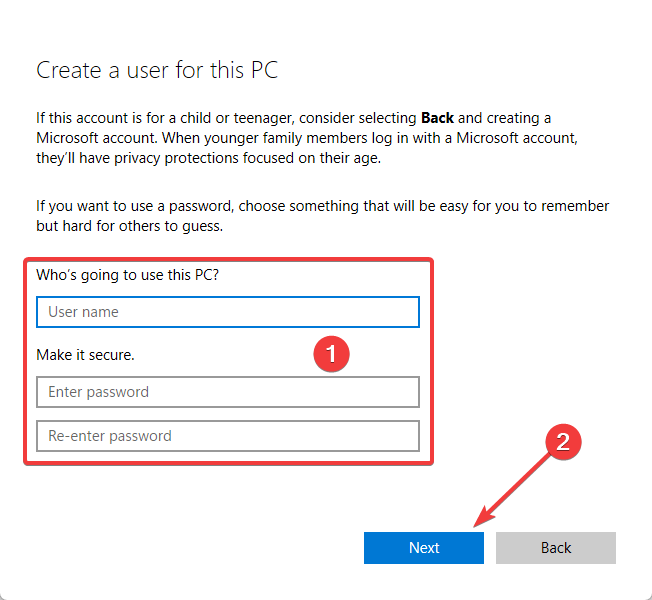
- Expanda el usuario recién creado haciendo clic en la pequeña flecha en la esquina derecha y seleccione Cambiar tipo de cuenta.
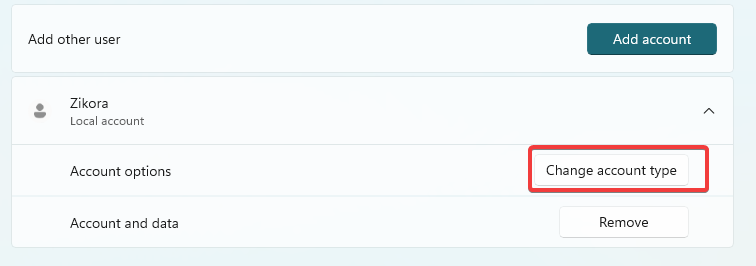
- Seleccionar Administrador del menú desplegable y haga clic en DE ACUERDO.
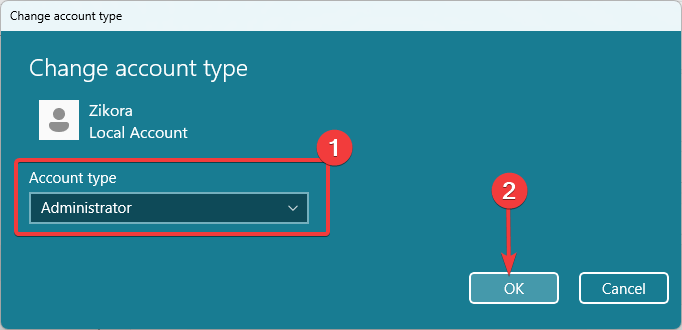
- Finalmente, vuelva a ejecutar el proceso que provocó el error y verifique si esta solución corrige el nombre del módulo defectuoso kernelbase.dll.
Puede que tenga que leer nuestra guía sobre creando una cuenta de usuario si encuentra alguna dificultad durante el proceso.
La aplicación falla con el nombre del módulo defectuoso Kernelbase.dll puede ser frustrante, pero con los pasos adecuados para la solución de problemas, puede resolver el problema y restaurar la estabilidad de sus aplicaciones.
Hemos hecho esta guía en orden creciente de dificultad, por lo que esperamos que comience con las soluciones alternativas y siga su camino hacia las últimas soluciones.
Por último, recuerde comentar a continuación, ya que a nuestros lectores les encantaría saber qué soluciones fueron efectivas para usted.
¿Sigues experimentando problemas?
PATROCINADO
Si las sugerencias anteriores no han resuelto su problema, su computadora puede experimentar problemas de Windows más graves. Sugerimos elegir una solución todo en uno como Fortalecer para solucionar problemas de manera eficiente. Después de la instalación, simplemente haga clic en el Ver y arreglar botón y luego presione Iniciar reparación.


